- Hur man åtgärdar FPS Drop-problem i World of Warcraft på PC
- World of Warcraft Systemkrav (minimum):
- World of Warcraft Rekommenderade krav:
- #1 Uppdatera din GPU-drivrutin
- #2 Ändra inställningarna i spelet
- #3 Ställ in högprioritet Task Manager
- #4 Stäng av Game Bar
- #5 Justera inställningarna för Nvidia- eller AMD-kontrollpanelen
- #6 Ändra prioritet för grafiksysteminställningar
- #7 Ta bort Temp-filer
- Några ytterligare korrigeringar:
- Hur ökar jag mina fps i Heroes of the storm?
- Hur aktiverar jag 60 fps på Blizzard-spel?
- Hur fixar man FPS-fall i World of Warcraft?
- Varför tappar min Wow hela tiden bilder per sekund?
- Varför kan jag inte spela World of Warcraft på min dator?
- Hur fixar man att World of Warcraft fryser och slutar svara?
- Hur fixar jag War of Warcraft FPS-problem?
- Vad kan jag göra om jag upplever prestandaproblem när jag spelar Warcraft?
- Finns det några Blizzard-spel på GeForce Now?
- Kan jag använda de 20 dollar jag just gav Blizzard för Wow?
- Vad ska jag göra om blizzardcs inte fungerar?
- Varför kan jag inte spela Blizzard-spel på min dator?
- Hur ökar man ramhastighetstaket vid 60 fps i spel?
- Har world of Warcraft problem med FPS-släpp?
- Går Wow bättre vid 60 fps?
Om du fortfarande har en avancerad PC, lider du av ett FPS-fall när du spelar World of Warcraft-spelet? Här får du lära dig hur du åtgärdar det här problemet.
Blizzard försöker alltid pressa hårt för spel på Windows-datorer. Med varje uppdatering kommer de med något nytt och spännande för spelare. Men det ser ut som att de på något sätt inte lyckas övervinna hicka och problem kring spel.
I community-forum som Blizzard rapporterade många användare regelbundet olika problem som de upplever när de spelar på sin Windows 10-dator. Under tiden, plötsligt efter uppdateringen av 9.0.5 patchnote, började användare rapportera ett problem med FPS-drop när de spelade World of Warcraft sedan 9.0.5 patchuppdateringen.
Naturligtvis kan det finnas olika anledningar bakom detta. Men fortfarande är vi helt okunniga om varför det här problemet uppstår, även om någon har en avancerad spelbest. Tja, idag, i den här guiden, kommer vi att prata om tips för att fixa problemet med World of Warcraft FPS-droppar på Windows 10 PC. Så, utan vidare, låt oss dyka in i det och hitta de olika sätten att bli av med FPS-problemet.
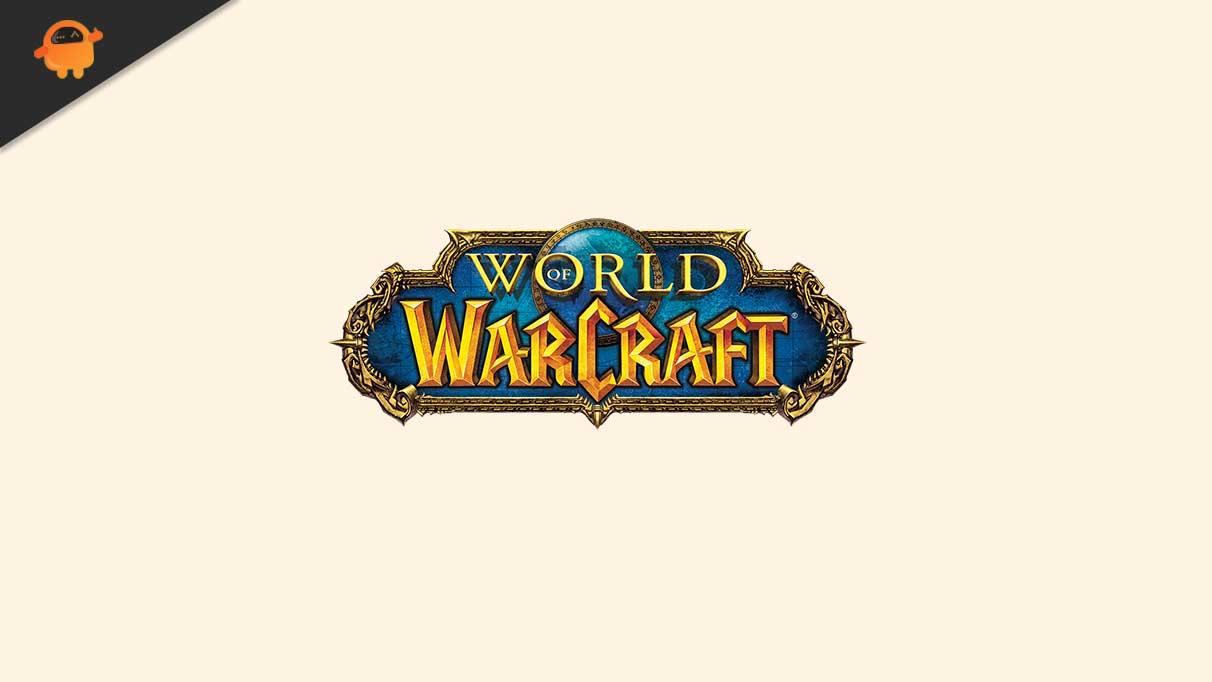
Annonser
Hur man åtgärdar FPS Drop-problem i World of Warcraft på PC
Nuförtiden säger många webbplatser åt dig att prova flera saker för att åtgärda problemet. Men äntligen får du ingenting och hamnar i samma situation. Så här är stegen vi tillhandahåller för att åtgärda FPS-fallproblemet helt baserade på vår personliga erfarenhet. Så ja! Låt oss se om det hjälper dig. Men innan dess, ta en titt på de lägsta och rekommenderade PC-specifikationerna för att köra World of Warcraft.
World of Warcraft Systemkrav (minimum):
- CPU: AMD FX-8100 eller Intel Core i5-760
- Bagge: 4 GB RAM
- OS: Windows 7 eller nyare 64-bitars
- GPU: AMD Radeon HD 7850 2GB eller NVIDIA GeForce GTX 560 2GB eller Intel HD Graphics 530 (45W)
- P-SHADER: 5.0
- V-SHADER: 5.0
- GRATIS FÖRVARING: Minst 70 GB
- VRAM: 2 GB
World of Warcraft Rekommenderade krav:
- CPU: AMD FX-8310 eller Intel Core i7-4770
- Bagge: 8 GB
- OS: Windows 10 64 bit
- GRAFIKKORT: AMD Radeon R9 280 eller NVIDIA GeForce GTX 960
- P-SHADER: 5.1
- V-SHADER: 5.1
- GRATIS FÖRVARING: Minst 70 GB
- VRAM: 4 GB
#1 Uppdatera din GPU-drivrutin
Titta, det finns två metoder för att uppdatera din GPU-drivrutin. Den första är från Enhetshanteraren och den andra är från din GPU-tillverkares officiella webbplats. Här ger vi dig bara stegen för att uppdatera din drivrutin med hjälp av Enhetshanteraren.
- Först och främst öppnar du Enhetshanteraren på din Windows-dator med hjälp av Win och R-tangenten.
- Expandera sedan nätverksadaptern och högerklicka på grafikkortets namn. Detta öppnar rullgardinsmenyn.
- Från den menyn väljer du alternativet Uppdatera enhet.
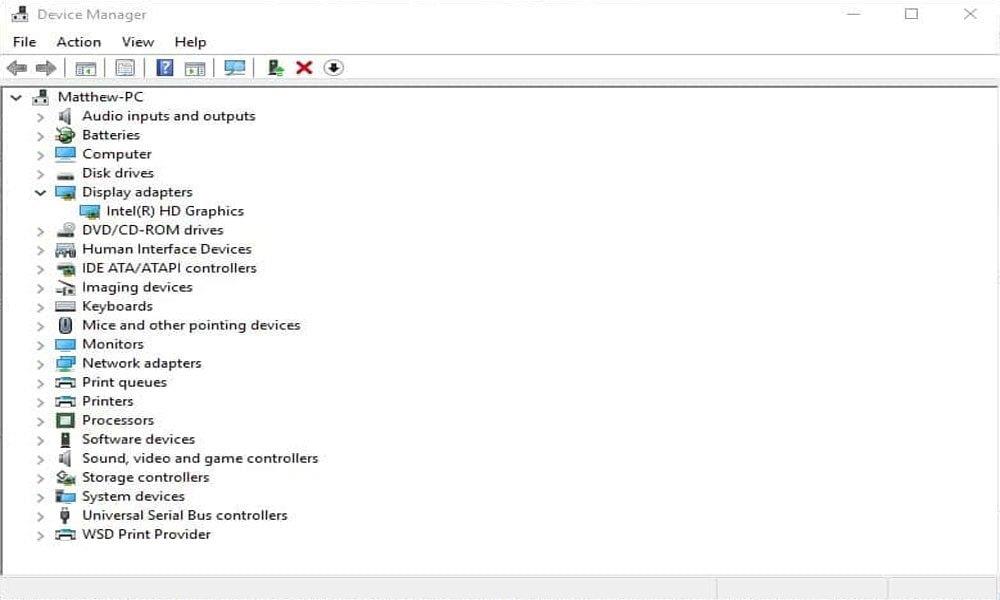
Det är allt. Nu börjar den automatiskt söka efter uppdateringar. Under tiden, om den får något, kommer den att meddela dig.
Annonser
#2 Ändra inställningarna i spelet
Först av allt, starta världen av warcraft och navigera till dina grafiska inställningar. Ändra sedan dessa ändringar i inställningarna:
- Ställ in visningsläget på helskärm och inaktivera kantutjämning och Vsync.
- Efter det, se till att ställa in upplösningsskalan till 100 procent. Men om du lägger märke till problemet med att FPS faller ytterligare, minskar du den visuella kvaliteten om du minskar ditt understreckalternativ till cirka 90 procent. Men din prestanda kommer att öka med mycket i dina basinställningar.
- Ändra också texturupplösningsalternativet till rättvis eller låg beroende på din GPU-förtrollningsdensitet för att halvaktivera projicerade texturer.
- Ställ in alternativet för visningsavstånd till cirka 7, vilket är standardvärdet.
- Vi föreslår att du ändrar miljödetaljinställningarna och alternativen för markbeklädnad till 1.
- Ställ in skuggkvaliteten på låg.
- Flytande detalj till rättvis.
- Inaktivera ljudaxlar och ställ in partikeldensitetsalternativet till lågt.
- Ställ också in SSAO på låg.
- Inaktivera skärpedjupet och konturläget.
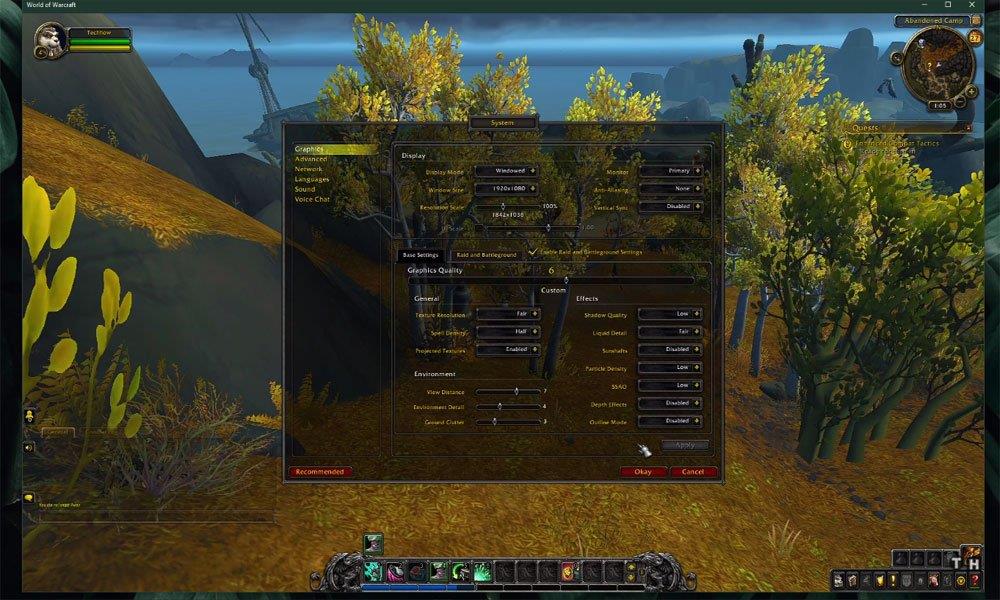
Annons
Men tillämpa sedan de ändringar du har gjort. När du har tillämpat dina ändringar, se till att aktivera raid- och batterimarkinställningarna. Det är allt. Försök nu att spela spelet och kontrollera om det hjälper.
Annonser
#3 Ställ in högprioritet Task Manager
Efter att ha gett War of Warcraft hög prioritet, rapporteras många användare att de kommer att fixa problemet med FPS-släpp medan de spelar War of Warcraft.
- Så, först och främst, öppna upp din aktivitetshanterare och på fliken processer.
- Sedan måste du högerklicka på World of Warcraft.
- Välj sedan alternativet för att gå till detaljer från rullgardinsmenyn.
- Markera nu på fliken Detaljer wow.exe applikationen och helt enkelt högerklicka på den.
- Sätt sedan prioritet till högt.
Detta kommer i sin tur att tilldela mer resurser för att spela World of Warcraft och öka din PC-prestanda – speciellt om du har andra program som körs i bakgrunden för att minska din CPU-användning från andra program. Därför föreslår jag att du stoppar alla applikationer som körs i bakgrunden så att WOW får mer resurser för att fungera smidigt.
#4 Stäng av Game Bar
Om ovanstående tre metoder inte hjälper dig att fixa problemet med FPS-släpp på Windows 10 PC. Sedan hjälper dessa steg dig att fixa detta. Så följ stegen:
- Till en början kan du söka efter inställningar med hjälp av Cortanas sökfält eller helt enkelt trycka på Win +I-tangenten från ditt tangentbord.
- Navigera nu till spelalternativet och från den vänstra rutan väljer du spelfältet och växlar knappen för att stänga av det, som visas på bilden nedan.
- Efter det, använd den vänstra rutan, välj alternativet Captures och stäng av inställningarna för bakgrundsinspelning, inspelning av video och inspelat ljud.
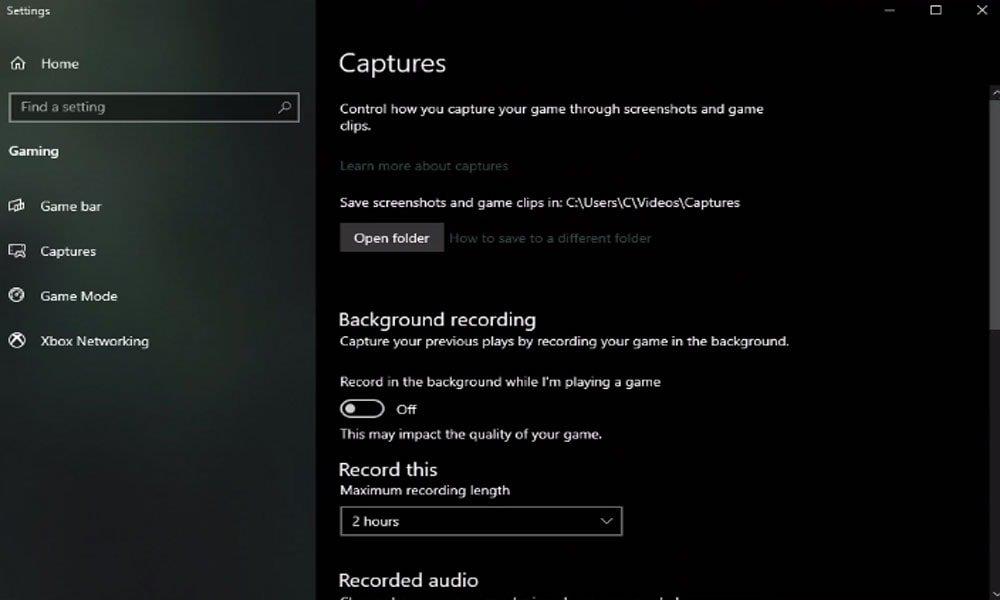
#5 Justera inställningarna för Nvidia- eller AMD-kontrollpanelen
Öppna först Nvidias kontrollpanel. Under tiden, om du har en AMD GPU, kan du göra samma steg med AMD-drivrutinen. Hur som helst, när du har öppnat Nvidias kontrollpanel, följ processen nedan:
- Navigera för att hantera 3D-inställningar.
- Klicka sedan på programinställningarna och välj att lägga till ett program att anpassa.
- Efter det lägger du bara till World of Warcraft i programlistan.
- Sedan måste du ändra några inställningar.Men se till att Cuda-inställningen är inställd på din huvud-GPU och ställ även in strömhanteringsläget för att föredra maximal prestanda.
- Tja, glöm inte att ställa in texturfiltreringskvaliteten till prestandan.
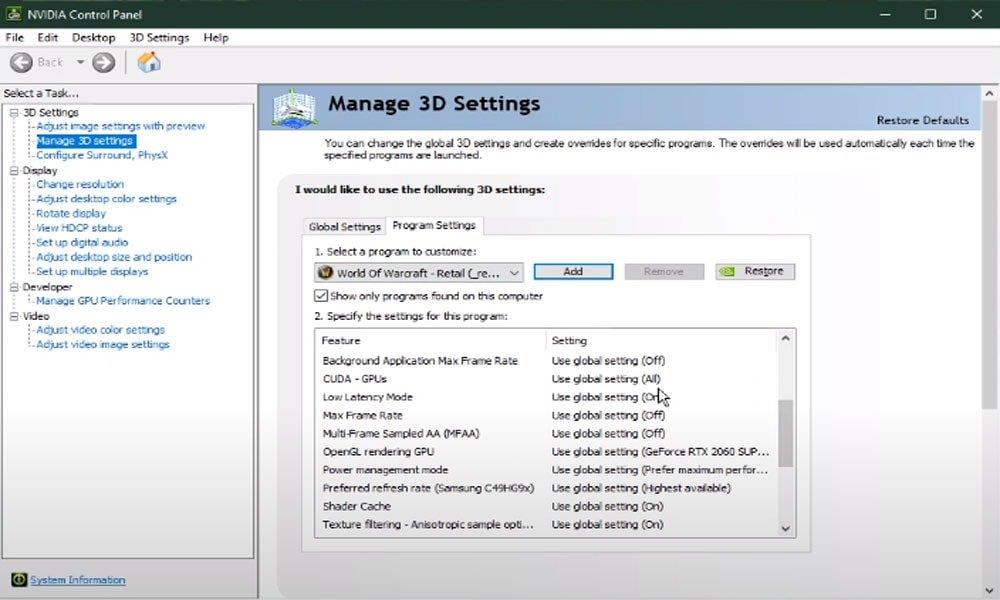
Det är allt. Kör nu spelet igen och kontrollera om det hjälper. Om detta inte kunde hjälpa dig alls, gå mot nästa potentiella steg för att fixa detta.
#6 Ändra prioritet för grafiksysteminställningar
Många användare är där som rapporterade att genom att lägga till spelet till hög prestanda i grafiska inställningar. Så du kan också prova detta en gång och kontrollera om det hjälper.
- Så, först och främst, öppna dina grafiska systeminställningar.
- Välj sedan bläddringsalternativet. Detta öppnar din filutforskare.
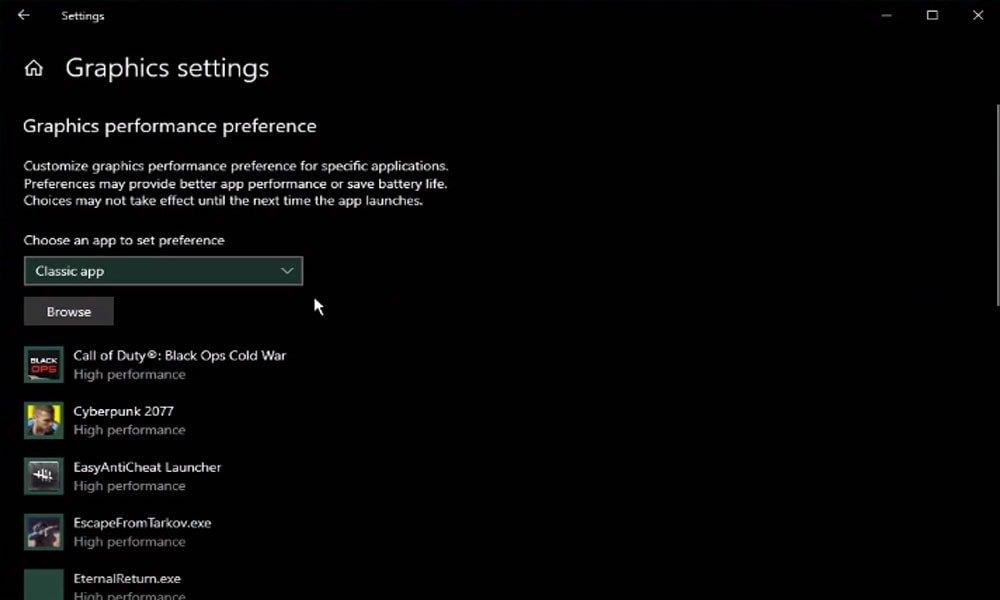
- Därifrån navigerar du till enheten där du sparar spelet.
- Efter det, på programfiler World of Warcraft retail, se till att välja WOW-applikationen.
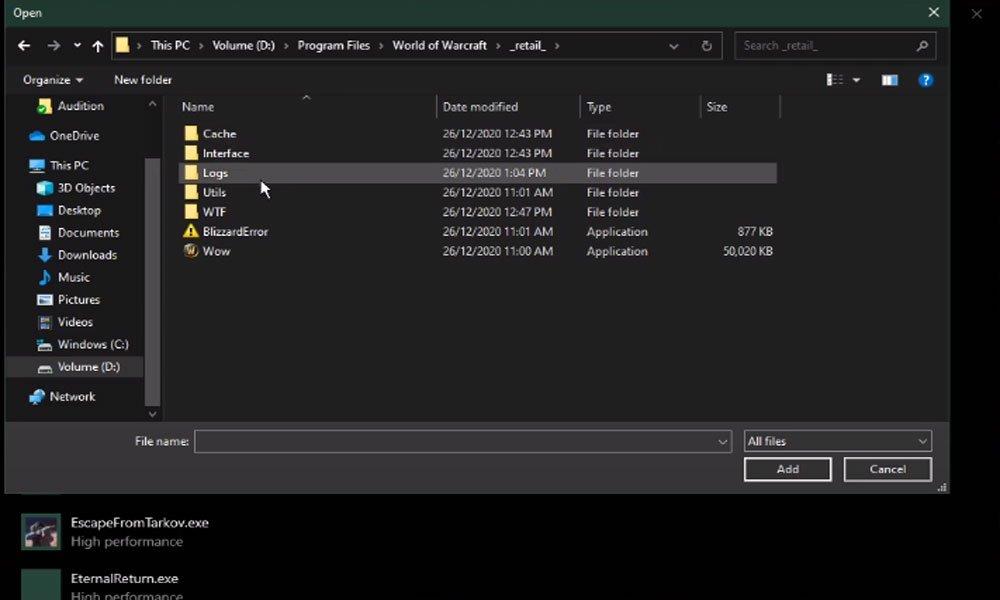
- Lägg sedan till den i programlistan.
- När den väl har lagts till kan du ändra applikationsalternativen så att grafikpreferensen är inställd på hög prestanda.
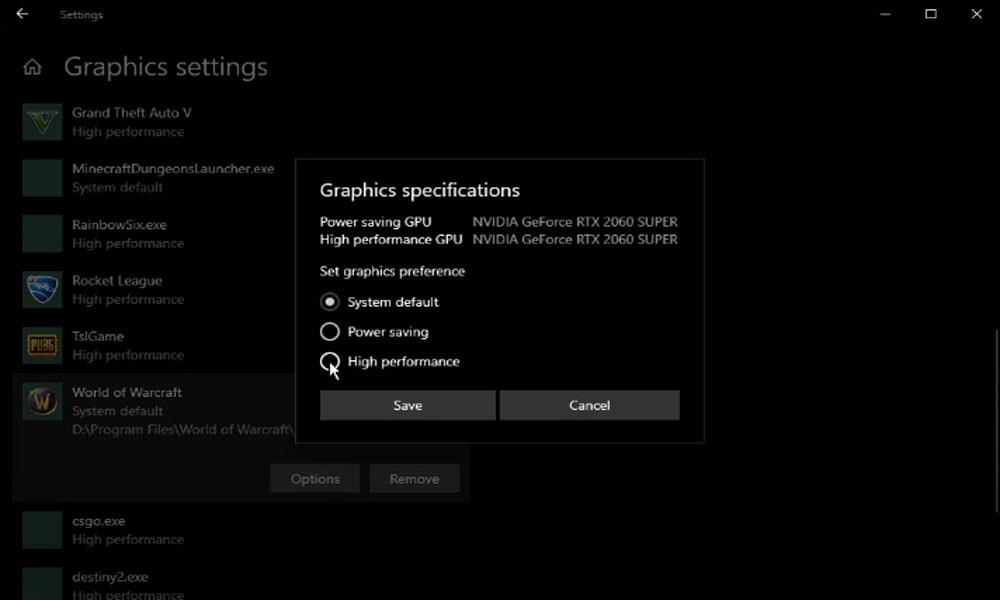
Under tiden, glöm inte att tillämpa dina ändringar. Det är allt. Starta nu om din dator och starta sedan War of Worldcraft och kontrollera om FPS-problemet löses eller inte.
#7 Ta bort Temp-filer
Om ovanstående metoder inte fungerar för dig kan du försöka ta bort dina temporära filer eftersom dessa kan inducera fördröjning. Om din hårddisk är rörig, sök helt enkelt efter procentuell temp procent. Tryck sedan på enter. Nu öppnas en mapp som innehåller alla dina temporära filer som sparats av dina program och som bör raderas.
Så du kan säkert ta bort allt som finns i den mappen. Kom dock ihåg att vissa filer kan finnas kvar även efter att alla raderats. Så om du märker det behöver du inte oroa dig.
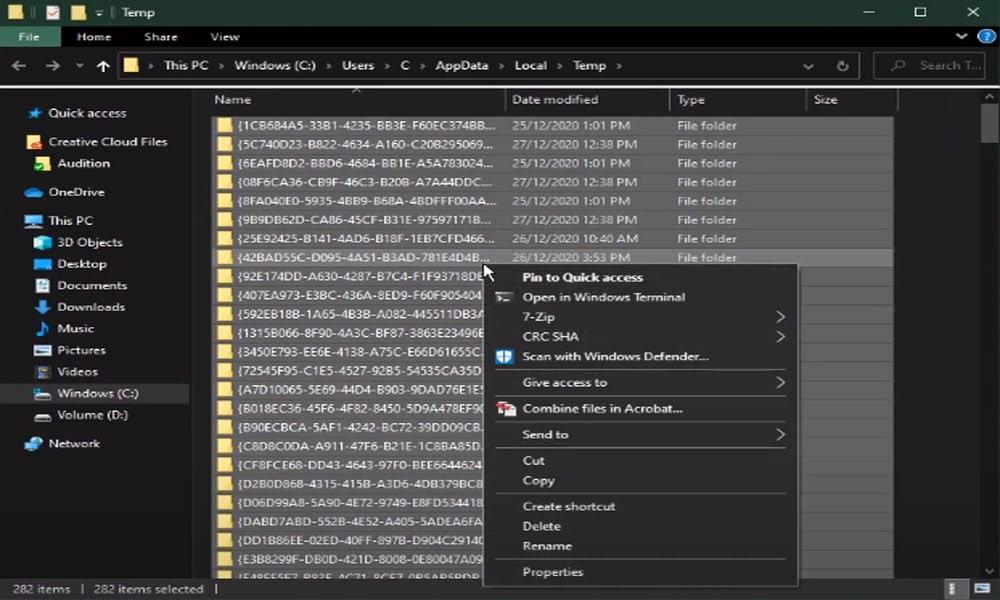
Några ytterligare korrigeringar:
- Du kan prova att köra spelet med administratörsrättigheter och kontrollera om det kan hjälpa eftersom många användare rapporterade att genom att köra spelet med administratörer rätt, börjar de igen få hög FPS.
- Kontrollera om det finns någon väntande OS-uppdatering i bakgrunden.
- Eftersom detta är ett serverbaserat spel, så kan du kontrollera om du får rätt hastighet medan du spelar spelet. Du kan också kontrollera din internethastighet med din webbläsare.
- Om ingenting hjälper dig att få hög FPS, försök sedan en gång att installera om spelet. Men kom ihåg att detta kan radera din speldata också.
Starta nu World of Warcraft-spelet och kolla om det hjälper. Anta till exempel att om du fortfarande lider av ett problem med låg FPS-fall på din Windows 10-dator åtgärdas medan du spelar World of Warcraft. Sedan rekommenderar vi att du kontaktar Microsofts supportteam för ytterligare hjälp.
Läs också: Doom Eternal The Ancient God Del 2 Eskalering Möte platser.
Det är så du kan fixa problemet med FPS-släpp på din Windows 10-dator medan du spelar World of Warcraft utan några hicka. Vi hoppas att korrigeringarna ovan fungerade för dig. Men vänligen kontakta oss i kommentarsfältet om du har några frågor eller förslag till oss. Du kan också kolla in vår senaste guide om Getdroidtips.
FAQ
Hur ökar jag mina fps i Heroes of the storm?
Flytta Max Foreground FPS-reglaget till cirka 30. Flytta Max Background FPS-reglaget hela vägen till vänster. Klicka på Verkställ och sedan på Godkänn. I Blizzard Battle.net-skrivbordsappen väljer du Inställningar från rullgardinsmenyn Blizzard Logo. Välj Spelinställningar. Kontrollera Ytterligare kommandoradsargument för Heroes of the Storm.
Hur aktiverar jag 60 fps på Blizzard-spel?
Ange -frameratecap=60 -frameratecapglue=60. Klicka på Klar. I Blizzard Battle.net-skrivbordsappen väljer du Inställningar från rullgardinsmenyn Blizzard Logo. Välj Spelinställningar.
Hur fixar man FPS-fall i World of Warcraft?
Så här åtgärdar du FPS Drop-problem i World of Warcraft på PC #1 Uppdatera din GPU-drivrutin. Titta, det finns två metoder för att uppdatera din GPU-drivrutin. Den första är från enheten… #2 Ändra inställningarna i spelet. Först av allt, starta världen av warcraft och navigera till dina grafiska inställningar. … #3 Sätt högt …
Varför tappar min Wow hela tiden bilder per sekund?
En av de vanligaste orsakerna till att World of Warcraft FPS tappar är att din dators grafikdrivrutin är föråldrad. Du bör se till att du har de senaste drivrutinerna för din dators grafikkort installerade, eftersom de vanligtvis har flera förbättringar och problemkorrigeringar jämfört med tidigare versioner.
Varför kan jag inte spela World of Warcraft på min dator?
Se till att din dator uppfyller Warcraft III-systemkraven. Uppdatera dina drivrutiner och operativsystem för att lösa eventuella kompatibilitetsproblem. Stäng alla andra program för att lösa programvarukonflikter och frigöra resurser.
Hur fixar man att World of Warcraft fryser och slutar svara?
-World of Warcraft fryser och slutar svara. -Jag ser Windows-felet att programmet inte svarar. Innan du försöker med felsökningsstegen nedan, se till att din dator uppfyller systemkraven för World of Warcraft. Återställ ditt användargränssnitt (UI). Uppdatera dina drivrutiner och operativsystem. Kör en genomsökning av virus och skadlig programvara.
Hur fixar jag War of Warcraft FPS-problem?
Efter att ha gett War of Warcraft hög prioritet, rapporteras många användare att de kommer att fixa problemet med FPS-släpp medan de spelar War of Warcraft. Så, först och främst, öppna upp din aktivitetshanterare och på fliken processer. Sedan måste du högerklicka på World of Warcraft. Välj sedan alternativet för att gå till detaljer från rullgardinsmenyn.
Vad kan jag göra om jag upplever prestandaproblem när jag spelar Warcraft?
Om du upplever prestandaproblem när du spelar Warcraft III, följ stegen nedan. Se till att din dator uppfyller Warcraft III-systemkraven. Uppdatera dina drivrutiner och operativsystem för att lösa eventuella kompatibilitetsproblem. Stäng alla andra program för att lösa programvarukonflikter och frigöra resurser.
Finns det några Blizzard-spel på GeForce Now?
Jag har börjat använda GeForce NOW-tjänsten med den nya RTX 3080-nivån och kan äntligen spela spel med fantastisk prestanda och bild. Tyvärr finns det inga Blizzard-spel på tjänsten.Jag kan förstå att det fanns tidigare, men när det väl gick från beta till den officiella lanseringen bestämde sig Blizzard för att dra alla sina spel.
Kan jag använda de 20 dollar jag just gav Blizzard för Wow?
även om det fungerar ide som att använda de 20 dollar jag bara gav blizzard. det främre kortet innebär verkligen att du kan använda det för wow-speltid. Jag känner inte till några restriktioner för MasterCard, Oakspirit. Var såg du det här meddelandet?
Vad ska jag göra om blizzardcs inte fungerar?
Innan du försöker något av följande steg kontrollera BlizzardCS Twitter och Realm Status-sidan för eventuella tjänstavbrott. Återställ ditt användargränssnitt för att se till att dina filer och tillägg inte är skadade. Återställ dina nätverksenheter för att se till att din router inte har blivit översvämmad med data.
Varför kan jag inte spela Blizzard-spel på min dator?
Kontrollera dina energisparinställningar och se till att de är inställda på Hög prestanda. Överhettning kan orsaka prestandaproblem, spelkrascher och fullständiga datorlåsningar. Kontrollera om komponenterna är överhettade. Om Blizzard-appen fortfarande laddar ner speldata, låt den slutföra installationen och försök igen.
Hur ökar man ramhastighetstaket vid 60 fps i spel?
Framerate cap @60 FPS 1 Högerklicka på skrivbordet och starta NVIDIA Control Panel –> Hantera 3D-inställningar. 2 Gå till fliken Programinställningar. 3 Välj spelet för att byta grafikprocessor under ”Välj ett program att anpassa”. … 4 Välj ditt ”Prefer maximal performance” grafikkort under ”Strömhantering”.
Har world of Warcraft problem med FPS-släpp?
Under tiden, plötsligt efter uppdateringen av 9.0.5 patchnote, började användare rapportera ett problem med FPS-drop när de spelade World of Warcraft sedan 9.0.5 patchuppdateringen. Naturligtvis kan det finnas olika anledningar bakom detta.
Går Wow bättre vid 60 fps?
Som för alla spelproblem känns spelet trögt när det körs med 60 FPS. Ingen mängd grafikjustering i spelet gör att det går högre.WoW är det enda spelet som får ett tak på 60 FPS när jag kör OBS och har mina skärmar i ”duplicerat” läge. youtube*com/watch?v=3sGhP5rcel8 Kaldraydis-1147 28 november 2019, 16:14 #18 Hej igen!
